Vodnik za vrnitev klasičnega menija Start v operacijskem sistemu Windows 10
Miscellanea / / February 14, 2022
Nekateri od nas ne morejo prilagajati spremembam okoli nas, četudi je tako nepomembno, kot če bi jutranjo kavo nadomestili s skodelico zelenega čaja. Vem, je zdravo, potem pa nam je za to preprosto vseeno, saj sovražimo spremembe. Vzemimo za primer Windows. Z operacijskim sistemom Windows 8 so spustili bombo na uporabnike tako, da so odvzeli starega Gumb Start in zamenjal preprost meni Start z zelo zapletenim začetnim zaslonom.
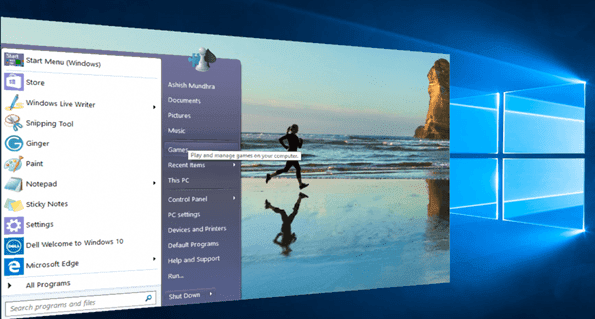
Seveda se vedno najde tistih nekaj uporabnikov, ki so navdušeni nad spremembami, a večina nas, vključno z mano, je spremembo preprosto sovražila. Z operacijskim sistemom Windows 10, Microsoft je poskušal ustvariti most za uporabnike, ki jim je bil všeč klasični meni Start, in tiste, ki jim je všeč začetni zaslon. A kljub temu, če se res želite vrniti k znanemu, je tukaj popoln vodnik o tem, kako lahko dosežete klasični meni Start v sistemu Windows 10.
Preprosto odstranite ploščice
Če ste v redu z novim in izboljšanim menijem Start v sistemu Windows 10, vendar morate še vedno odstraniti žive ploščice s poti, jih lahko preprosto odstranite. Večina od nas, vključno z mano, se še vedno ne more pomiriti s konceptom ploščic, uvedenim v sistemu Windows 8. Vse, kar potrebujem, je preprost meni Windows Start, kjer je nekaj mojih pogosto uporabljenih elementov pripetih neposredno, ostale pa je mogoče enostavno poiskati.
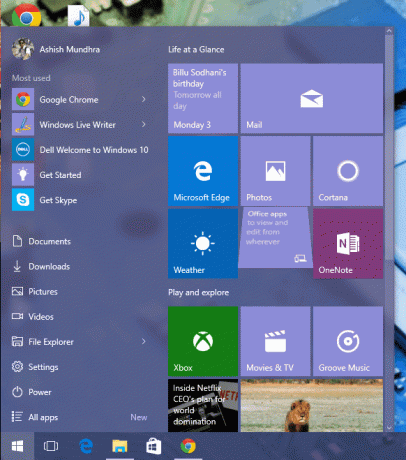
Zdaj je dobra stvar, če odstranite vse ploščice, ki so privzete v sistemu Windows 10, bo ostal prazen prostor.
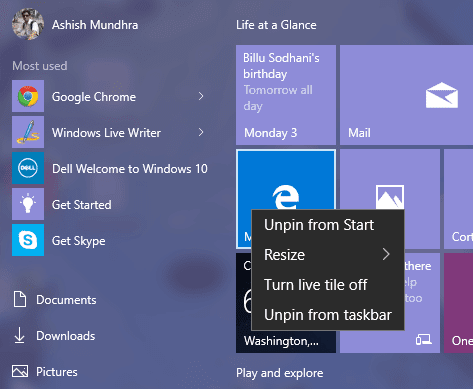
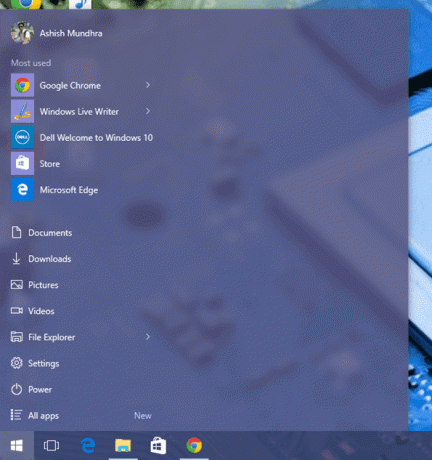
Vse, kar morate storiti, je, da spremenite velikost menija Start in ga skrčite, da prikažete samo pripete aplikacije v začetnem meniju. Vendar ni enostavnega načina za odstranitev vseh teh časov aplikacij. Vsako od njih boste morali ročno klikniti z desno miškino tipko in jih odstraniti enega za drugim.
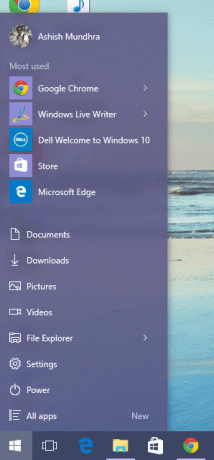
Za večino uporabnikov bo to dovolj. Če pa ste precej trd oboževalec sistema Windows 7, lahko poskusite s klasično lupino, o kateri bom razpravljal v nadaljevanju.
Klasična lupina za Windows 10
Klasična školjka je brezplačen in enostaven za uporabo program, s katerim lahko vrnete klasični meni Start brez ročnega dela. Najnovejša stabilna različica še vedno omenja, da je podprta za Windows 7 do 8.1. Toda različice beta in celo različice RC niso več, zato jih lahko preizkusite, da dobite večjo stabilnost v sistemu Windows 10. Beta različice se nahajajo v zgornjem desnem delu njihove domače strani.
Med nameščanjem klasične lupine se lahko odločite, da prezrete klasični Explorer in Internet Explorer. Namestitev je preprosta in sledite navodilom na zaslonu, da dokončate nastavitev. Nato poiščite klasični meni Start in ga odprite.

Ponujene vam bodo tri možnosti, klasična, Klasična z dvema stolpcema ali Windows 7 slog. Vse kar morate storiti je, da izberete slog, ki ga želite uporabiti, in kliknete na v redu gumb. Izberete lahko varnostno kopiranje slogov kot datoteke XML, preden prvič uporabite klasični meni Start. Ko so nastavitve uporabljene, lahko kliknete gumb Start Menu in videli boste klasični meni, za katerega ste se odločili.

Ena dobra stvar pri Classic Shell je, da ne onemogoči privzetega začetnega zaslona Windows 10, ampak ga skrije le s klasičnim menijem. Na vrhu klasičnega menija dobite možnost Meni Start (Windows) s klikom na katerega lahko vrnete meni Start Windows 10 za ta določen primer. To je lahko koristno, če želite poiskati nekaj informacij v privzetem meniju.

Opomba: Meni Start sistema Windows 10 bo prikazan samo enkrat, ko kliknete možnost. Ko se zapre, se bo vrnil nazaj v klasični meni.
Prilagajanje menija Start
Če želite spremeniti nekaj privzetih nastavitev klasičnega menija Start, lahko to storite v nastavitvah klasične lupine. Z desno miškino tipko kliknite gumb Start in izberite možnost Nastavitve. Odprl se bo isti zaslon, kjer smo izbrali klasični slog menija. Na istem zaslonu lahko spremenite ikono gumba Start. Če želite Start Orb, prenesite sliko z interneta in jo uporabite kot sliko po meri. Morda ga boste morali obrezati in povečati, da se prilega plošči.
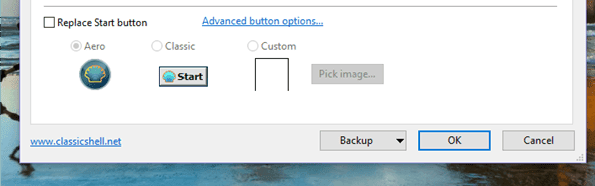
Pod zavihkom Osnovno dobite možnosti, kot so. Raje imam majhne ikone in besedilo v mojem klasičnem začetnem meniju in te nastavitve lahko preizkusite. Poleg tega obstaja nekaj dejanj in bližnjic, ki jih lahko konfigurirate. Končno se premaknete na zavihek Prilagodi meni Start, kjer lahko izberete, kaj vidite v meniju. Tukaj lahko izberete, da vključite ali izključite mape iz svojih priljubljenih in jih ločite z ločilom, kjer koli želite. Napredni uporabniki lahko preizkusijo Pokaži vse nastavitve načinu, vendar je to pregloboko in presega obseg članka. Tam lahko prilagodite skoraj vse, vendar se prepričajte, da veste, kaj počnete.

Zaključek
Klasični meni Start je za uporabnike, ki se ne morejo prilagajati spremembam, tako preprost, kot je lahko. Namestiti in konfigurirati ga je enostavno. Če spremenite svoje razpoloženje in želite, da bo meni Start sistema Windows 10 privzet, preprosto odstranite aplikacijo. To je bilo enostavno... kajne? Preden greste, zakaj nam ne poveste, kaj menite o operacijskem sistemu Windows 10, ali je udoben za delo?
Nazadnje posodobljeno 2. februarja 2022
Zgornji članek lahko vsebuje pridružene povezave, ki pomagajo podpirati Guiding Tech. Vendar to ne vpliva na našo uredniško integriteto. Vsebina ostaja nepristranska in pristna.



